Satu hal yang digunakan pengguna SOLIDWORKS setiap hari adalah fitur Smart Dimension saat membuat Sketch. Untuk pengguna pemula, biasanya memulai perintah dengan memilih fitur Smart Dimension di toolbar Sketch dari Command Manager. Tapi ini membutuhkan beberapa perjalanan mouse untuk memilihnya. Untuk pengguna SOLIDWORKS yang berpengalaman, sering menggunakan tombol pintas atau gerakan mouse untuk memulainya. Tetapi ada cara yang lebih cepat untuk menambahkan Smart DImension ke Sketch Anda. Dalam Tutorial SOLIDWORKS berikut ini, saya akan menunjukkan dua metode pemberian dimensi, yang belum banyak dikenal oleh sebagian besar pengguna SOLIDWORKS.
Smart Dimension with lightning speed – Method 1:
Metode pertama hanya tersedia jika opsi yang tepat diaktifkan di menu Optiont SOLIDWORKS. Jadi, dengan SOLIDWORKS dibuka, buka Tools – Options dan pilih dua opsi berikut untuk Sketch:
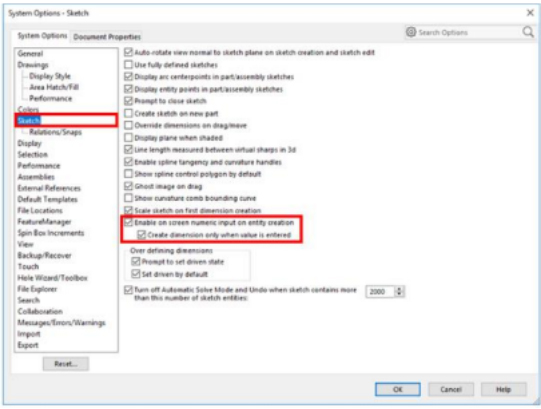
Sedikit klarifikasi dari dua opsi ini:
1. Aktifkan pada input numerik layar pada pembuatan entitas. Dengan opsi ini diaktifkan, bidang input numerik akan ditampilkan selama pembuatan entitas sketsa. Ini adalah opsi yang sangat membantu, karena Anda tidak perlu keluar dari alat entitas sketsa untuk dimensinya dengan Smart DImension.
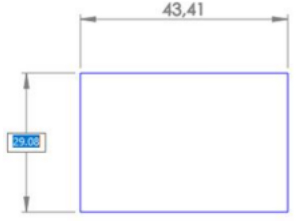
Kelemahannya adalah dimensi ditambahkan ke semua yang Anda sketsa. Jadi itu membawa saya ke opsi kedua.
2. Buat dimensi hanya ketika nilai dimasukkan. Ketika opsi ini dipilih, entitas sketsa hanya akan dimensinya jika Anda memasukkan nilai dan tekan Enter atau Tab. Ini luar biasa, karena selama “membuat sketsa gratis” Anda tidak menginginkan dimensi untuk setiap baris. Juga risiko untuk lebih dari sketsa yang didefinisikan tinggi dalam hal ini. Singkatnya: Saat Anda menggunakan opsi Aktifkan pada input numerik layar pada pembuatan entitas, saya menyarankan Anda untuk juga memilih opsi Buat dimensi hanya ketika nilai dimasukkan. Jadi program hanya akan menambahkan dimensi ketika nilai dimasukkan. Dan mungkin ini akan menghemat banyak frustrasi.
Smart Dimension with lightning speed – Method 2:
SOLIDWORKS 2016 memperkenalkan cara baru untuk menambahkan dimensi dalam sketsa. Dari versi ini Anda dapat memilih entites sketsa dan kemudian menggunakan alat Dimensi Cerdas untuk menambahkan dimensi ke entities. Tetapi beberapa orang menganggap pengaturan ini menjengkelkan, karena dalam beberapa kasus dimensi ditempatkan di lokasi yang sebelumnya dipilih dan tidak
diinginkan. Jadi pengaturan ini telah dibatalkan pada SOLIDWORKS 2018, yang membawa kembali perilaku SOLIDWORKS 2015 untuk Smart Dimension. Untuk mengimbangi ini, pengaturan lain ditambahkan. Mulai dari SOLIDWORKS 2018 Anda dapat entities dimensi dengan Tool Auto Insert Dimension pada context toolbar.
Pada gambar di bawah ini, dua garis vertikal telah dipilih sebelumnya dengan Ctrl Key. Kemudian, pada context toolbar, Auto Insert Dimension Smart Dimension 3 dipilih.
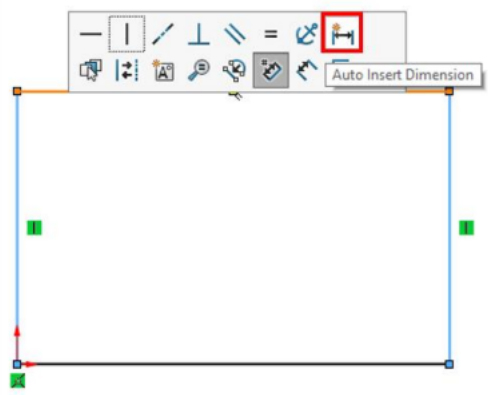
dialog Modify muncul, sehingga Anda dapat mengetikkan dimensi. Dan setelah menekan Enter, dimensi diterapkan ke entitas yang dipilih. . Entitas yang didukung oleh Tool pada context toolbar adalah:
. Garis: Dimensi linier
. Arc: Dimensi radial
. Lingkaran: Dimensi diameter
. Dua garis pada suatu sudut: Dimensi sudut antara entitas
. Dua garis sejajar: Dimensi linier antar entitas
. Busur atau lingkaran, dan garis: Dimensi linier antara garis dan titik pusat . Titik dan garis: Dimensi linier antara garis dan titik
. Busur atau lingkaran, dan titik: Dimensi linier antara titik dan titik tengah . Arc / Arc atau Lingkaran / Lingkaran atau kombinasinya: Dimensi linear antara titik pusat
Kesimpulan
Sangat lucu melihat bahwa tugas yang sederhana dan dikenal seperti Smart
DImension masih dapat ditingkatkan dengan cara yang lebih cepat untuk menjalankannya. Terutama dengan metode yang dijelaskan pertama, Anda dapat memperoleh banyak waktu dan menghemat banyak klik mouse. Semoga dengan dua tips ini Anda dapat membuat tugas sehari-hari ini sedikit lebih cepat.
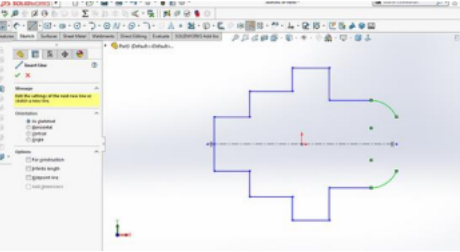


No responses yet